Wikikids:Afbeeldingen plaatsen: verschil tussen versies
| Regel 1: | Regel 1: | ||
{{Terugnaarkidsportaal}} |
{{Terugnaarkidsportaal}} |
||
| ⚫ | |||
Een plaatje bij een artikel zetten doe je in drie stappen: |
Een plaatje bij een artikel zetten doe je in drie stappen: |
||
| Regel 7: | Regel 8: | ||
==Plaatje vinden== |
==Plaatje vinden== |
||
| − | Waar kun je plaatjes vinden |
+ | Waar kun je plaatjes vinden waar geen auteursrecht op zit? Hieronder staan drie sites waar je plaatjes van kunt gebruiken. |
* [http://www.google.nl/advanced_image_search?hl=nl Google Afbeeldingen] '''Let op''': Gebruikersrechten moeten staan op ''Gelabeld voor hergebruik''! |
* [http://www.google.nl/advanced_image_search?hl=nl Google Afbeeldingen] '''Let op''': Gebruikersrechten moeten staan op ''Gelabeld voor hergebruik''! |
||
* [http://commons.wikimedia.org/wiki/Hoofdpagina Wikimedia Commons]. Is onderdeel van Wikipedia. |
* [http://commons.wikimedia.org/wiki/Hoofdpagina Wikimedia Commons]. Is onderdeel van Wikipedia. |
||
* [http://www.pics4learning.com/ Pics 4 learning] |
* [http://www.pics4learning.com/ Pics 4 learning] |
||
| + | |||
| + | Heb je een plaatje gevonden op een andere site dan kun je vragen of je het mag gebruiken aan de mensen die de site gemaakt hebben. We hebben een voorbeeldbrief gemaakt. [[Wikikids:Voorbeeldbrief_toestemming|Klik hier om]] de brief te lezen. Zet het antwoord ook op de pagina van de afbeelding. |
||
==Plaatje uploaden== |
==Plaatje uploaden== |
||
| Regel 26: | Regel 29: | ||
| + | ==Plaatje in het artikel zetten== |
||
| ⚫ | |||
| − | [[Wikikids:Voorbeeldbrief_toestemming]] |
||
| − | |||
| − | |||
| − | , moet je het eerst uploaden. Een plaatje uploaden doe je op de volgende manier. |
||
| − | |||
| − | |||
| − | |||
| − | |||
| − | |||
| − | Na het [[Wikikids:Handleiding-wiki/Uploaden| uploaden]] van een afbeelding, wil je die natuurlijk in een pagina zetten. Let er altijd op dat je geen copyright schendt! Kijk op de pagina [[Auteursrecht]] als je niet weet wat dit betekent.Bedenk namelijk dat een afbeelding altijd door iemand gemaakt is. Niet iedereen wil dat je zonder te betalen of toestemming te vragen een zelfgemaakte afbeelding gebruikt. Gelukkig zijn er ook veel mensen die het geen probleem vinden als je hun afbeeldingen gebruikt. Je kunt ook veel afbeeldingen vinden op [[Wikikids:Handleiding-wiki/Wikimedia Commons|Wikimedia Commons]], een verzameling vrij beschikbare afbeeldingen. |
||
| − | |||
| ⚫ | |||
| − | |||
| ⚫ | |||
De eenvoudigste manier om een afbeelding in een tekst te zetten, is door de naam van de afbeelding tussen vierkante haakjes te zetten. |
De eenvoudigste manier om een afbeelding in een tekst te zetten, is door de naam van de afbeelding tussen vierkante haakjes te zetten. |
||
| − | <nowiki>[[ |
+ | <nowiki>[[Bestand:Bloem.jpg]]</nowiki> |
geeft de volgende weergave: |
geeft de volgende weergave: |
||
| − | [[ |
+ | [[Bestand:Bloem.jpg]] |
| − | == Thumbnail == |
+ | === Thumbnail === |
Vaak is een afbeelding te groot om in een tekst te zetten. Je doet er dan verstandig van om er een "thumbnail" van te maken. De afbeelding wordt klein weergegeven, maar wanneer mensen op de afbeelding klikken, zien ze hem toch op volledig formaat. |
Vaak is een afbeelding te groot om in een tekst te zetten. Je doet er dan verstandig van om er een "thumbnail" van te maken. De afbeelding wordt klein weergegeven, maar wanneer mensen op de afbeelding klikken, zien ze hem toch op volledig formaat. |
||
| − | <nowiki>[[ |
+ | <nowiki>[[Bestand:Bloem.jpg|thumb]]</nowiki> |
geeft de volgende weergave: |
geeft de volgende weergave: |
||
| − | [[ |
+ | [[Bestand:Bloem.jpg|thumb|none]] |
| − | == Bijschrift == |
+ | === Bijschrift === |
Nog mooier is het vaak om een bijschrift onder een foto te zetten. Daarvoor gebruik je eigenlijk dezelfde code als hiervoor, maar nu zet je achter een verticaal streepje het bijschrift van de foto. |
Nog mooier is het vaak om een bijschrift onder een foto te zetten. Daarvoor gebruik je eigenlijk dezelfde code als hiervoor, maar nu zet je achter een verticaal streepje het bijschrift van de foto. |
||
| − | <nowiki>[[ |
+ | <nowiki>[[Bestand:Bloem.jpg|thumb|Zweefvliegen op een bloem]]</nowiki> |
geeft de volgende weergave: |
geeft de volgende weergave: |
||
| − | [[ |
+ | [[Bestand:Bloem.jpg|thumb|none|Zweefvliegen... op een bloem]] |
| − | == Fotogalerij == |
+ | === Fotogalerij === |
Als je meerdere foto's netjes op een rij wilt zetten, is het handig om de fotogalerijfunctie te gebruiken. |
Als je meerdere foto's netjes op een rij wilt zetten, is het handig om de fotogalerijfunctie te gebruiken. |
||
Versie van 17 okt 2010 17:25
| Klik hier om terug te gaan naar het Kidsportaal » |
Een plaatje bij een artikel zetten doe je in drie stappen:
- plaatje vinden;
- plaatje uploaden;
- plaatje in het artikel zetten.
Plaatje vinden
Waar kun je plaatjes vinden waar geen auteursrecht op zit? Hieronder staan drie sites waar je plaatjes van kunt gebruiken.
- Google Afbeeldingen Let op: Gebruikersrechten moeten staan op Gelabeld voor hergebruik!
- Wikimedia Commons. Is onderdeel van Wikipedia.
- Pics 4 learning
Heb je een plaatje gevonden op een andere site dan kun je vragen of je het mag gebruiken aan de mensen die de site gemaakt hebben. We hebben een voorbeeldbrief gemaakt. Klik hier om de brief te lezen. Zet het antwoord ook op de pagina van de afbeelding.
Plaatje uploaden
Staat het plaatje op je computer dan kun je het uploaden naar WikiKids. Dat doe je op de pagina Uploaden. Op deze pagina zie je ook een sjabloon dat je kopieert in het samenvattingsveld en invult. Hieronder zie je hoe dat eruit kan zien. Klik op het plaatje zelf zodat je het goed in beeld krijgt.
| Sjabloon invullen | De afbeelding met alle informatie erbij |
|---|---|
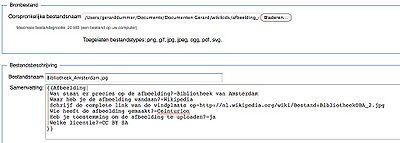
|
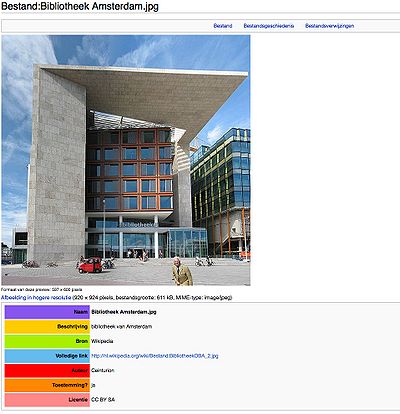
|
Plaatje in het artikel zetten
Basis
De eenvoudigste manier om een afbeelding in een tekst te zetten, is door de naam van de afbeelding tussen vierkante haakjes te zetten.
[[Bestand:Bloem.jpg]]
geeft de volgende weergave:
Thumbnail
Vaak is een afbeelding te groot om in een tekst te zetten. Je doet er dan verstandig van om er een "thumbnail" van te maken. De afbeelding wordt klein weergegeven, maar wanneer mensen op de afbeelding klikken, zien ze hem toch op volledig formaat.
[[Bestand:Bloem.jpg|thumb]]
geeft de volgende weergave:
Bijschrift
Nog mooier is het vaak om een bijschrift onder een foto te zetten. Daarvoor gebruik je eigenlijk dezelfde code als hiervoor, maar nu zet je achter een verticaal streepje het bijschrift van de foto.
[[Bestand:Bloem.jpg|thumb|Zweefvliegen op een bloem]]
geeft de volgende weergave:
Fotogalerij
Als je meerdere foto's netjes op een rij wilt zetten, is het handig om de fotogalerijfunctie te gebruiken.
<gallery> Afbeelding:bloem.jpg Afbeelding:bloem.jpg Afbeelding:bloem.jpg </gallery>

